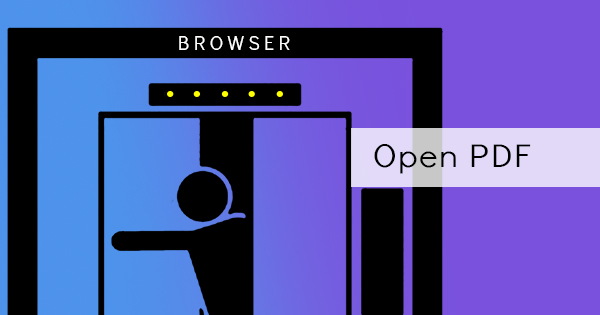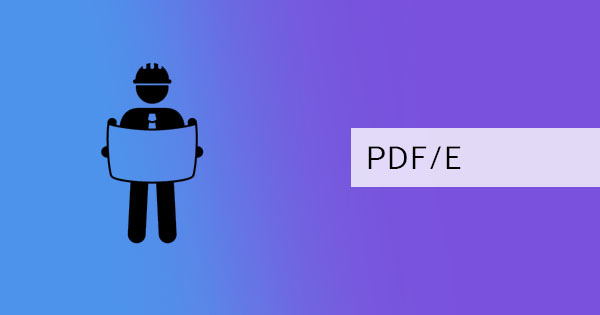회색조가 마음에 오면 자동으로 흑백이라고 생각하는 표준이되었습니다. 이것은 어떤 측면에서 정확하지만 인쇄 또는 사진 편집과 관련하여 완전히 사실이 아닙니다. 실제로 회색 음영은 흑백 이미지의 제품이며 사진이나 문서에 색상이 없습니다. 회색 음영으로 파일을 변환한다는 것은 색상을 제거하고 잉크의 주 소스로 검정색을 남기는 것을 의미합니다. 잉크와 비용을 절약하려는 사람들에게는 회색 음영의 중요성이 매우 높습니다. 그러나 회색 음영은 흑백과 실제로 다른가요?
흑백 인쇄의 차이점 V.S. 회색 음영 인쇄
흑백 대신 회색 음영으로 파일을 인쇄해야하는 이유는 혼란 스럽습니까? 당신이 #38 경우; 했음; 어떻게 그리고 왜이 두 다른 아직 익숙하지 다시. 여기 & 했음; 이 두 가지가 정말 무엇에 대한 빠른 비교와 PDF 파일에 이러한 색상 설정을 갖는 장단점은 무엇입니까.
요지에서, 흑백, 또한 단색으로 알려진, 단지 두 가지 색상이 & ndash를; 검은 잉크와 흰색, 이는 기본적으로 전혀 잉크를 의미. 이 설정에서 사진이나 텍스트를 인쇄하면 문자가 검정색으로 인쇄되고 인쇄되지 않은 배경은 흰색으로 유지됩니다. 이 설정은 종종 더 많은 검정색을 생성 및 해제하여 더 어두운 캐릭터와 어두운 실루엣을 강제합니다. 인쇄는 텍스트에 선명하지만, 사진은 & 했음; t 항상 인해 음영이 완전히 흑백에 잊혀진다는 사실에 컬러 버전에 비해 같은 생산. 사진이 가장 강한 옷은 아니지만 읽기 쉬운 문서를 만들려면 텍스트를 흑백으로 인쇄하는 것이 좋습니다.

반면에 회색 음영은 회색 & ndash를; 더 가볍고 흑백 또는 아마도 프린터 언어에서 혼합, 그것은 이전 설정보다 검은 색 잉크를 덜 사용합니다. 레이저 프린터나 잉크젯 프린터로 확대하면 미세한 도트의 인쇄 패턴이 만들어져 음영이 생성됩니다. 그레이 스케일은 다양한 색조와 회색 톤의 변형을 생성하기 때문에 사진은 사진과 비슷하고 실제적으로 정확하게 만들어지기 때문에 이미지를 재현하는 두 번째 선택이 됩니다.
DeftPDF를 참조하십시오를 참조하십시오의 회색 음영 도구 란 무엇이며 회색 음영으로 변환하는 이유는 무엇입니까?
온라인 무료 pdf 변환기에서 사용할 수있는 회색 음영 도구에서, DeftPDF를 참조하십시오를 참조하십시오를 선택하면 PDF 텍스트와 이미지가 회색 음영으로 변환되어 흑백 또는 오프셋 인쇄용으로 내보내집니다. 그레이 스케일은 사진의 색상과 음영을 변경하고 회색 이미지로 재현하는 프로세스입니다. PDF 문서에 색상이 지정된 이미지가 포함되어 있고 이를 회색 음영으로 변경하려는 경우DeftPDF를 참조하십시오를 참조하십시오 는 이러한 파일을 변환하는 데 적합합니다. 이 도구는 & 했음; t 파일의 원본 복사본을 가지고 이미지를 변경하고 편집 할 수있는 방법이 없습니다 사람들에게 유용합니다.

PDF 파일을 회색 음영으로 변환하기 위해 PDF 도구를 사용해야 하는 많은 이유를 생각해 볼 수 있지만 가장 중요한 이유는 잉크를 저장하는 것입니다! 대부분의 사람들은 이미 프린터 설정에서이 기능을 가지고 있기 때문에 변환해야하는 이유에 당혹 스럽지만 인쇄하기 전에 기대해야 할 것을 볼 수 있기 때문에 훨씬 더 편리 할 수있는 몇 가지가 있습니다.
잉크 저장 이외에, 회색 음영은 PDF 문서를 감소 & 했음; 의 파일 크기, 문서에 많은 이미지가 특히.
컬러 PDF 파일을 회색 음영으로 변환하는 방법은 무엇입니까?
회색 음영으로 PDF를 변환하는 몇 가지 단계가 있으며 & 했음; 손에 우리의 도구로 쉽게 달성 할 수 있습니다. 온라인 무료 PDF 변환기를 사용하여 아래 단계를 따르세요.DeftPDF를 참조하십시오를 참조하십시오 그리고 확실하게, 당신은 5 분 이내에 새로운 회색 음영 파일을 얻을 수있을 것입니다!
1 단계: PDF 파일을DeftPDF를 참조하십시오를 참조하십시오’s grayscale tool
2 단계: 를 클릭합니다& ldquo; PDF를 회색조로 변환 & rdquo;

3 단계: 파일을 다운로드하여 컴퓨터에 저장합니다. Dropbox 또는 Google 드라이브와 같은 온라인 스토리지에 저장할 수도 있습니다.
잉크를 저장하는 기타 팁
회색 음영 인쇄 외에도 다음 팁을 수행하여 잉크를 저장할 수도 있습니다.
1. & ldquo; 에서 파일을 인쇄 할 수 있습니다.잉크 저장& rdquo; 옵션, 현재 대부분의 프린터 속성에서 사용할 수 있습니다. 그것은 원 & 했음; t는 당신에게 최적의 결과를 제공하지만 & 했음, 읽기 또는 캐주얼 목적을 위해 그 인쇄를위한 권장 옵션입니다.
2. 초안 모드에서 인쇄 (고속 인쇄 또는 경제적 모드라고도 함). 이렇게하면 잉크를 절약 할 수있을뿐만 아니라 더 빠른 인쇄 프로세스가 가능합니다.
3. Print only the pages you need and delete PDF pages that aren’t needed. You may also extract PDF pages that are necessary for printing before distributing. Use DeftPDF를 참조하십시오를 참조하십시오’s tools for easier and faster editing!
4. 실제로 인쇄하기 전에 인쇄 미리보기를 사용하면 예상해야 할 요지를 알 수 있습니다. 투표율은 #38 인 경우; 했음; t 당신이 필요로하는, 당신은 적어도 인쇄하기 전에 먼저 그것을 편집 할 수 있습니다.
5. PDF 파일의 이미지를 줄이거 나 줄입니다. 모든 사람에게 적용되는 것은 아니지만 이는 잉크 절약에 대한 일반적인 규칙입니다.
6. 깨끗한 프린터를 유지하십시오! 당신이 가지고있는 먼지와 흙이 많을수록 더 많은 얼룩과 실수가 생성됩니다! 프린터와 카트리지를 깨끗하게 유지하여 다시 인쇄하지 마십시오.